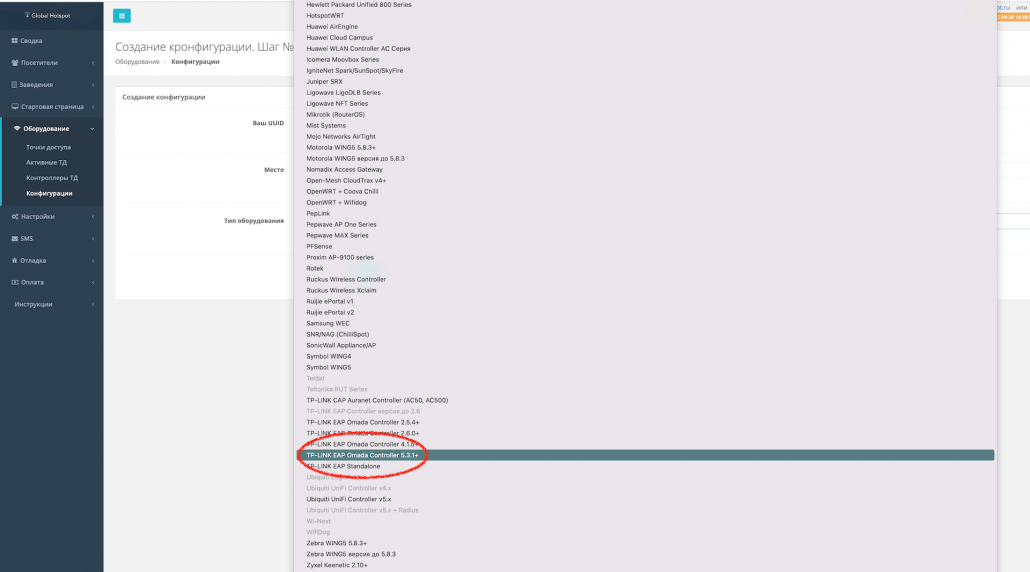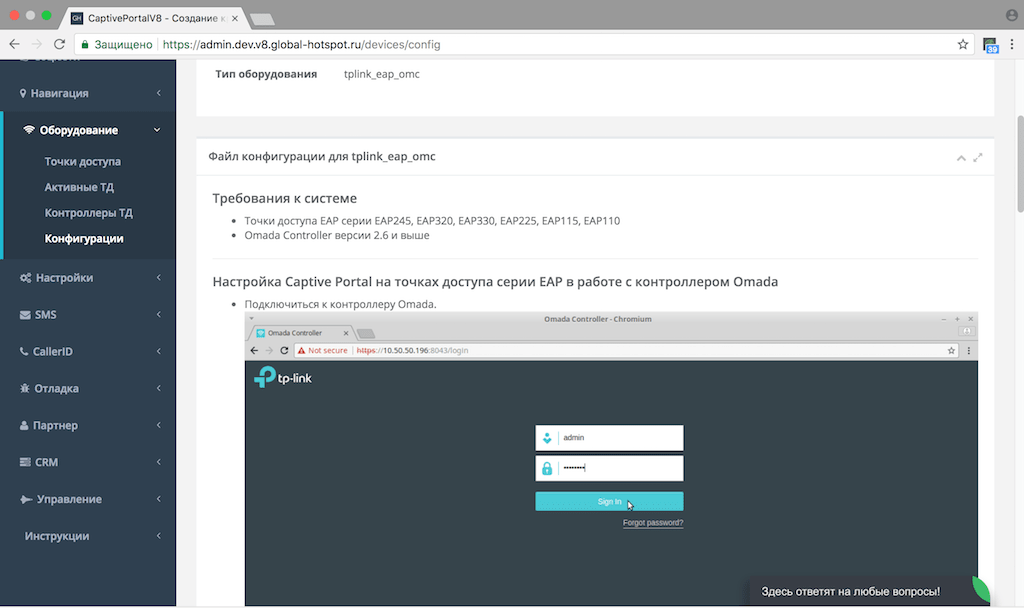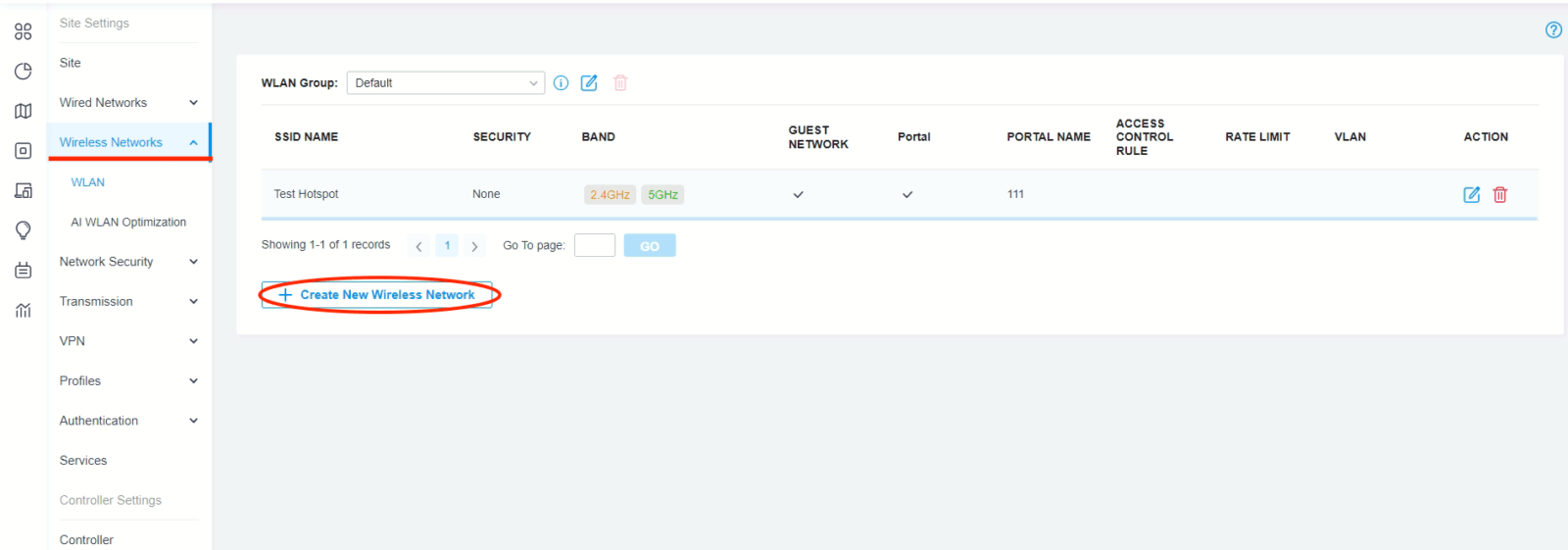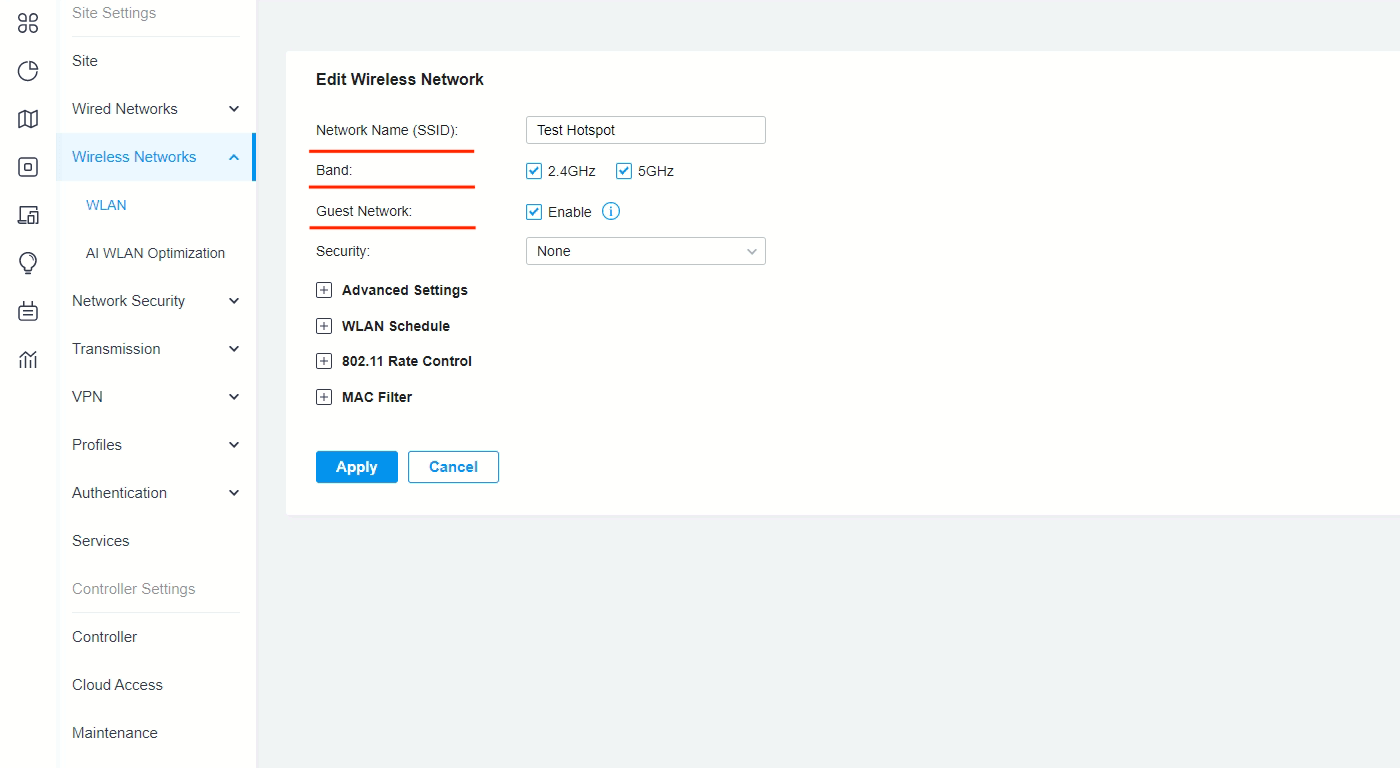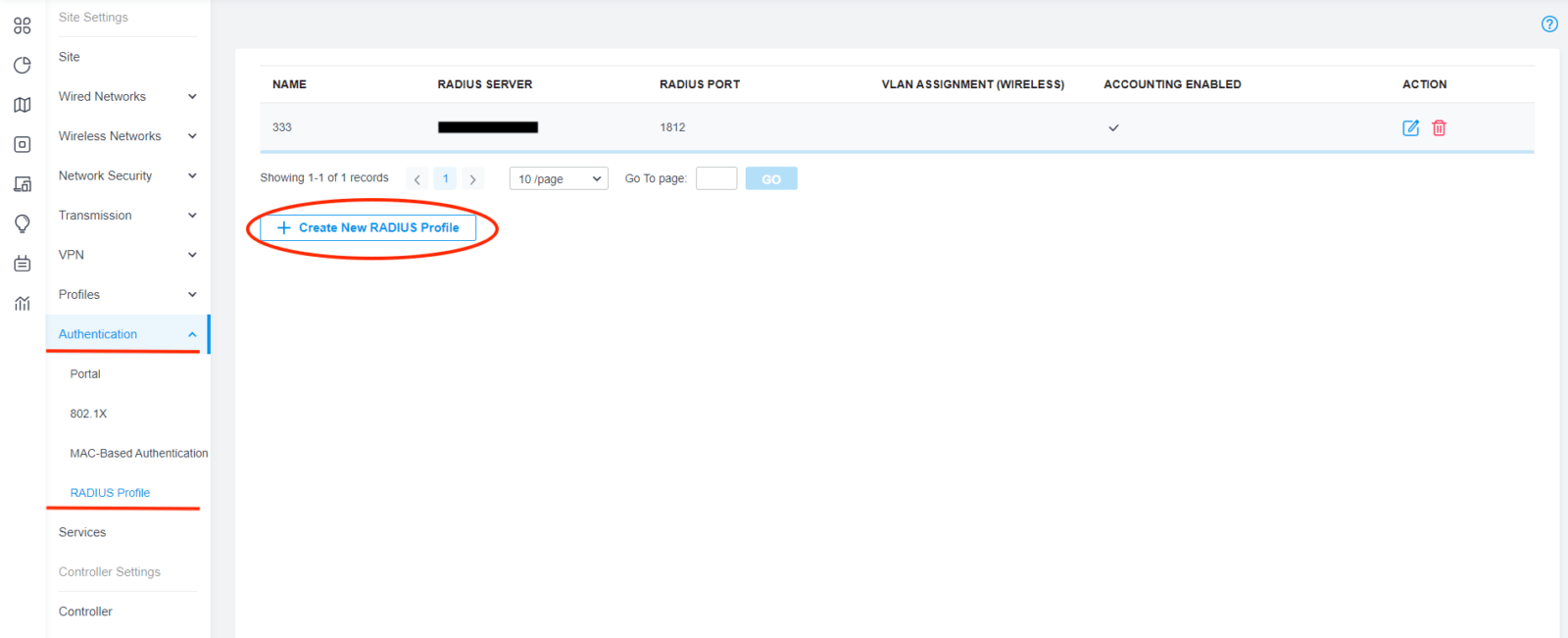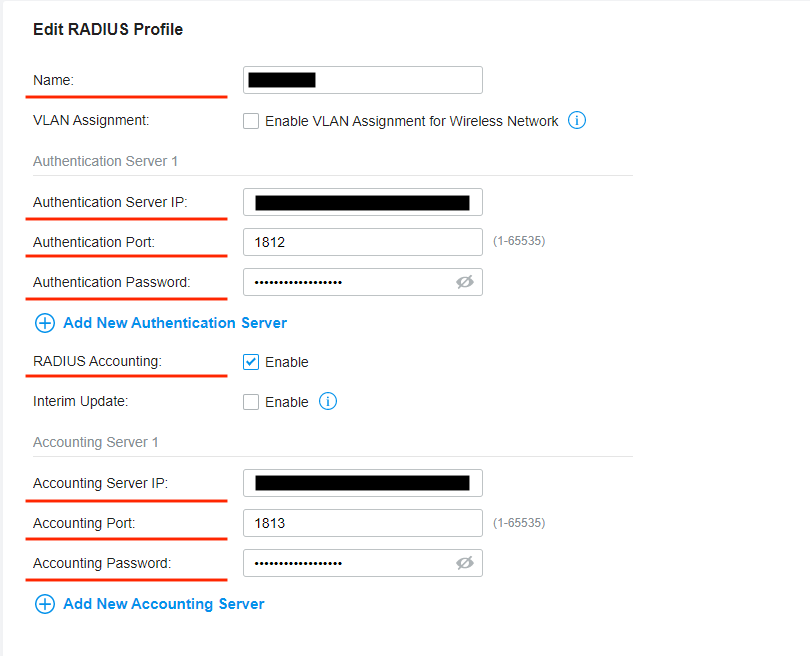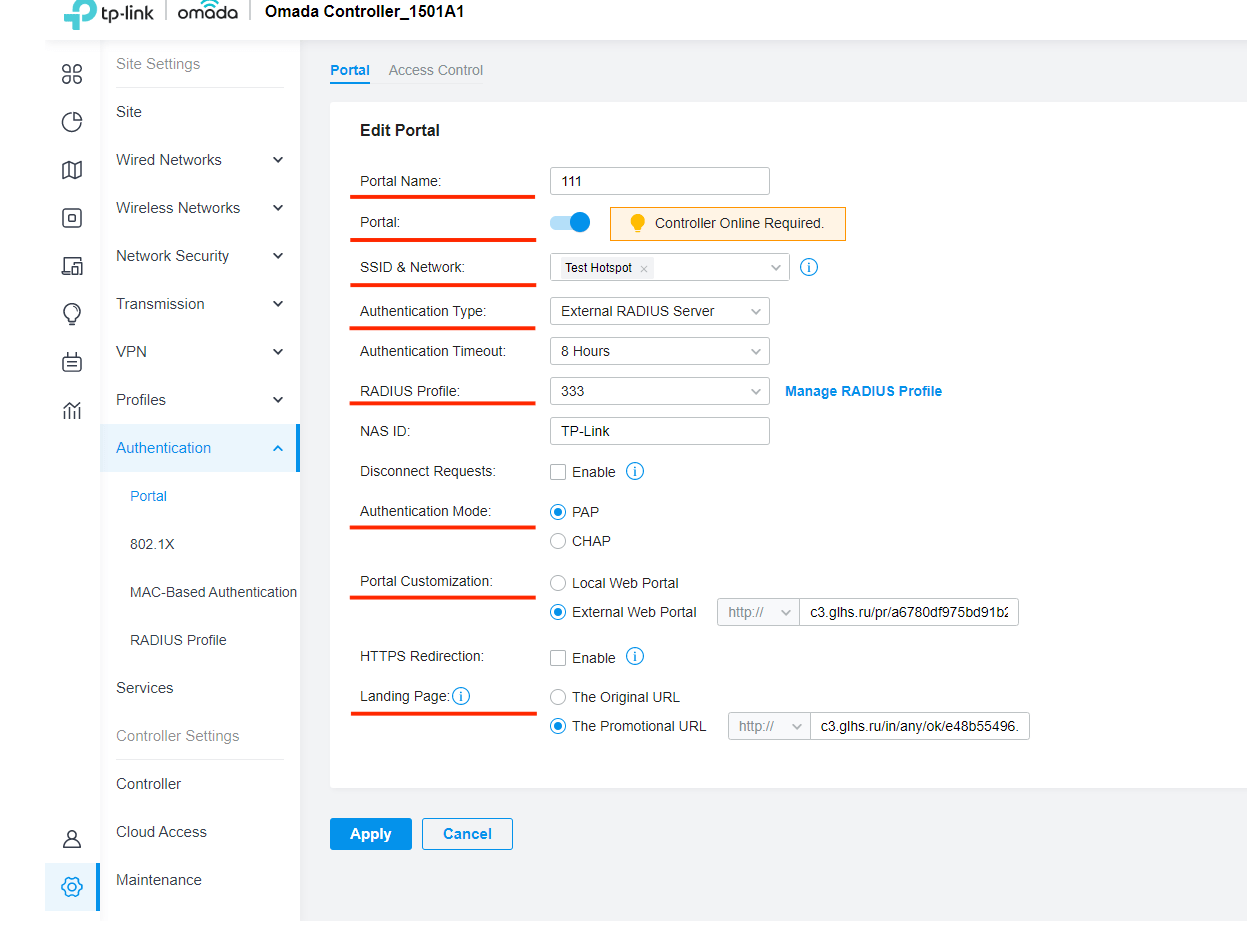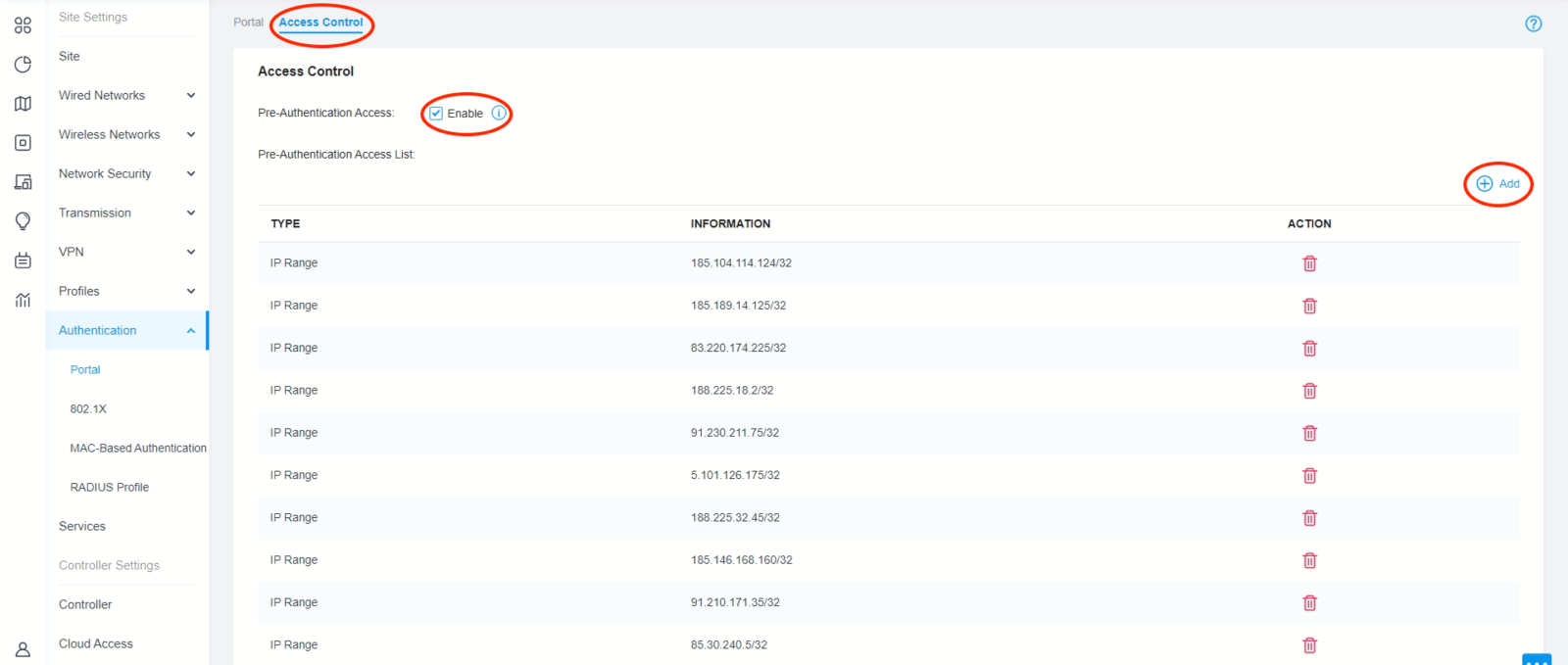Настройка Wi-Fi авторизации по звонку или SMS (hotspot captive portal) на TP-link Omada Controller 5.3.1+
Сервис Global Hotspot работает на оборудовании TP-link EAP для следующих конфигураций:
- TP-LINK EAP Standalone
- TP-LINK EAP Controller версия до 2.6
- TP-LINK EAP Omada Controller версия 2.6+
- TP-LINK CAP Auranet Controller (AC50, AC500)
- TP-LINK EAP Omada Controller версия 5.3.1+
Данная инструкция приведена для оборудования
Шаг 1: Создание темы, профиля, места и конфигурации
настройки в личном кабинете Global Hotspot
Шаг 2: Создание конфигурации для выбранного места
переходите в раздел “Заведения” подраздел “Места”, затем выбираете место, для которого вы хотите настроить портал авторизации, и в верхнем правом углу нажимаете кнопку “Создать конфигурацию”
В открывшемся окне выбираете тип оборудования и нажимаете кнопку “Далее”.
Для настройки контроллера
Шаг 3: Настройка оборудования
Перед настройкой Hotspot на TP-Link Omada controller необходимо настроить сам контроллер, точки доступа, создать гостевую WiFi сеть и протестировать её работу без пароля и авторизации.
Для настройки Hotspot необходимо создать следующие сущности:
- Гостевой WiFi
- RADIUS сервер
- Authentication Portal
- Access Control
Настройка гостевого Wi-Fi
Перейдите в раздел Wireless Networks/Wlan и создайте новый SSID, либо выберите уже существующий SSID.
В новом окне укажите следующие параметры:
Network Name (SSID): Укажите имя сети. Band: Укажите band. Guest Network: Enable.
Добавление RADIUS сервера
Перейдите в раздел Authentication/RADIUS Profile и создайте новый radius сервер.
В новом окне укажите следующие параметры:
Name:Имя radius сервера, можно указать произвольное. Authentication Server IP: Указывается значение, полученное при получение конфигурации в ЛК в шаге 2. Authentication Port: 1812 Authentication Password: Указывается значение, полученное при получение конфигурации в ЛК в шаге 2. RADIUS accounting: Enable Accounting Server IP: Указывается значение, полученное при получение конфигурации в ЛК в шаге 2. Accounting Port: 1813 Accounting Password: Указывается значение, полученное при получение конфигурации в ЛК в шаге 2.
Настройка Authentication Portal
Перейдите в раздел Authentication/Portal и создайте новый портал авторизации.
Укажите следующие параметры:
Portal Name: Укажите произвольное имя. Portal: Enable. SSID&Networks: Укажите гостевой SSID. Authentication Type: External Radius Server. RADIUS Profile: Укажите ранее созданный профиль radius. Authentication Mode: PAP. Portal Customization: External Web Portal, протокол http, ссылка из конфигурации в ЛК в шаге 2. Landing Page: The promotional URL, протокол http, ссылка из конфигурации в ЛК в шаге 2.
Добавление Access Control
В этом же разделе перейдите в Access Control и включите ее нажав Enable. Нажмите на Add и в открытом окне укажите IP адреса из списка, который будет доступен в конфигурации ЛК в шаге 2.
На этом настройка портала авторизации окончена.
Подключитесь к гостевой сети и проверьте результат. Если у вас возникли трудности, обратитесь в службу техподдержки (чат в личном кабинете или позвоните нам).
Не забудьте установить “детский доступ” в гостевой сети с помощью днс яндекс. Как это сделать читайте в Вопросы и ответы.